萬盛學電腦網 >> 圖文處理 >> Photoshop教程 >> ps調色教程 >> Photoshop給外景美女加上通透的蜜糖色
Photoshop給外景美女加上通透的蜜糖色
作者調色思路非常不錯,先在Lab模式下把人物調紅潤,然後用計算等得到高光選區,並把高光部分調亮一點,再配上合適的背景,這樣膚色就會通透很多。
原圖

最終效果

1、調整畫面層次。過亮會損失亮部細節,對比過大易造成色彩溢出。在這裡,使用了曲線工具,曲線工具的靈活度極高,在提升暗部層次的同時能夠很好的保留亮部的層次。

2、將圖片色彩模式轉換為Lab,在該模式下再次使用曲線工具針對A通道及B通道進行調節,注意控制調節數值不要太大,因為Lab色域寬度比RGB要寬,過分調整會使圖片回到RGB時產生色彩溢出。

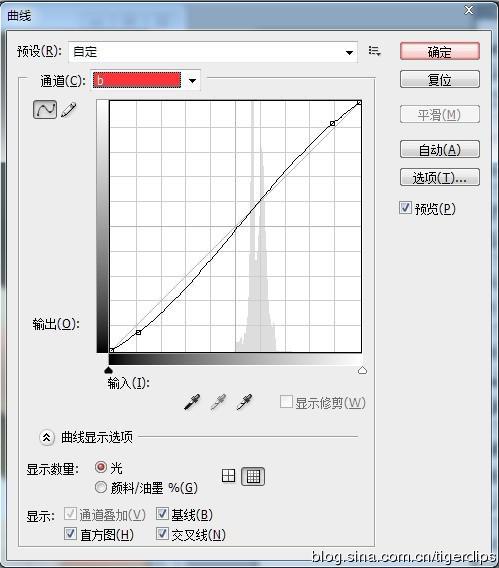
3、在Lab 色彩模式調整後要注意適當降低紅色、洋紅及青色的飽和度,避免出現嚴重偏色,如下圖所示。確定後再轉到RGB模式,這時,充份利用可選顏色工具針對特定色彩處理時的優勢。
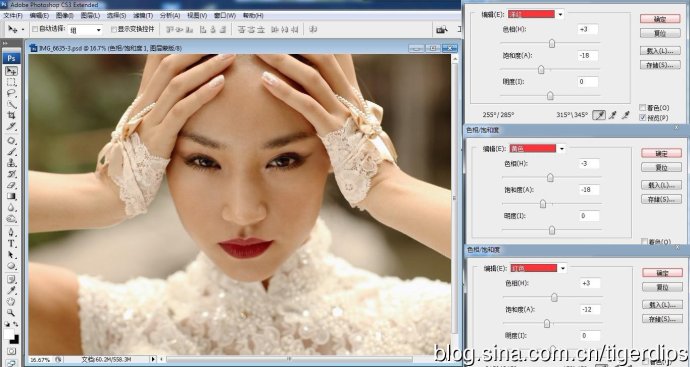
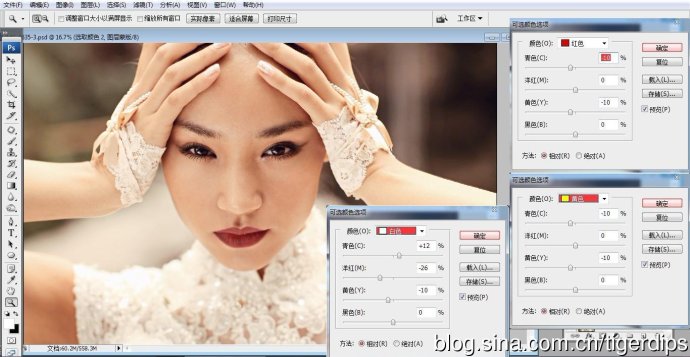
4、為提升膚色亮白通透感,在這裡,我們需要針對畫面灰度做一下處理。先利用計算工具計算出畫面的灰部選區,如圖所示,並在新圖層中將選區以內的部份填白,如圖所示。
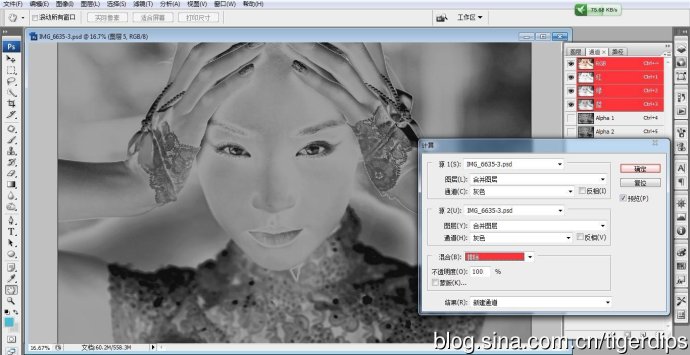
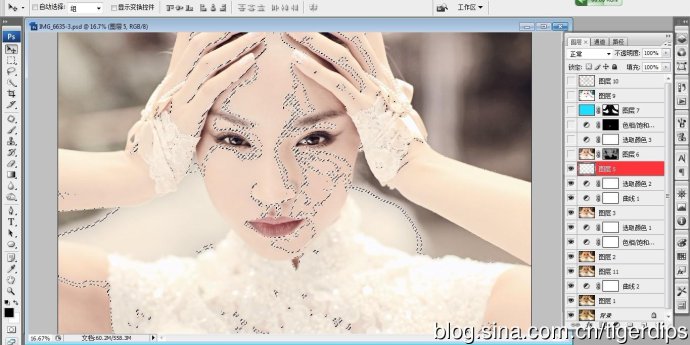
5、更改新的填充層的圖層混合模式為柔光,適當降低圖層的不透明度,以免亮部層次的損失,如圖所示。
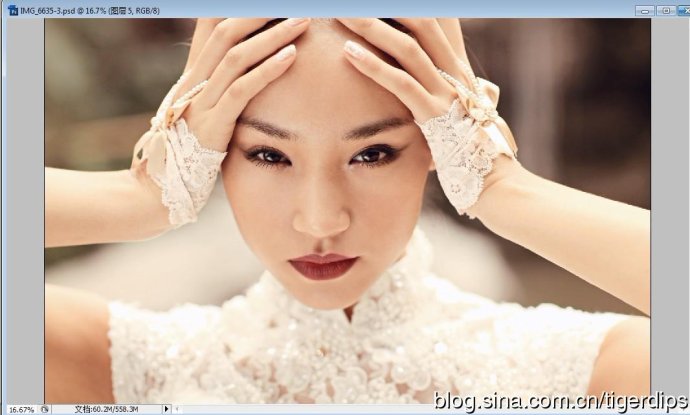
6、人物的唇色比較深沉,對於畫面目前的色調有些不太合適,在這裡,我們可以利用色相/飽和度工具對其進行調整,如圖所示。
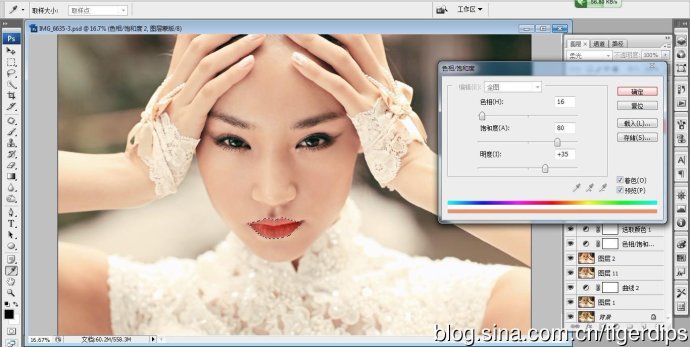
人物處理完畢以後,也不要忘記背景,背景的色調可以反襯膚色,讓畫面更為諧調通透。

ps調色教程排行
軟件知識推薦
相關文章
copyright © 萬盛學電腦網 all rights reserved



